Los destinatarios de una combinación de correspondencia generalmente provienen de una lista de nombres y datos en una lista existente, como una hoja de cálculo de Excel o la lista de contactos de Outlook. La lista existente también puede ser cualquier base de datos a la que se pueda conectar. Si aún no tiene una lista, puede escribir una en Word como parte del proceso de combinación de correspondencia.
La lista o base de datos se conoce como el origen de datos para la combinación de correspondencia.
Elija el tipo de lista que va a usar como origen de datos:
Nueva lista
Si aún no tiene un origen de datos, elija escribir una listanueva y, a continuación, use el formulario que se abre para crear la lista. La lista se guarda como un archivo de base de datos que puede volver a usar.
Para más información sobre cómo crear una lista, vea Configurar una nueva lista de combinación de correspondencia con Word.
Lista existente
Las listas existentes podrían ser hojas de cálculo de Excel, bases de datos de Access o algún otro tipo de base de datos. Para usarlo como origen de datos, elija usar una lista existente.
Importante: Independientemente del tipo de archivo use como fuente de datos, asegúrese de guardarlo en su computadora local o en un archivo compartido; guardar en una ubicación HTTP no es compatible con la combinación de correspondencia.
-
Hoja de cálculo de Excel Una hoja de cálculo de Excel funciona bien como un origen de datos para combinar correspondencia si todos los datos tienen el formato correcto y están en una hoja para que Word los pueda leer. Para obtener más información, consulte Preparar el origen de datos de Excel para una combinación de correspondencia de Word.
-
Base de datos de Access Con Access, puede seleccionar datos de cualquier tabla o consulta definida en la base de datos. Para obtener más información, consulteUsar la combinación de correspondencia para enviar datos de Access a Word.
-
Otros archivos de base de datos Para obtener acceso a otros tipos de orígenes de datos, ejecute el Asistente para la conexión de datos:
-
Vaya a Envíos de correo > seleccionar destinatarios > Usar una lista existente, en el cuadro de diálogo Seleccionar origen de datos y, a continuación, elija unnuevo origenpara abrir el Asistente para la conexión de datos.
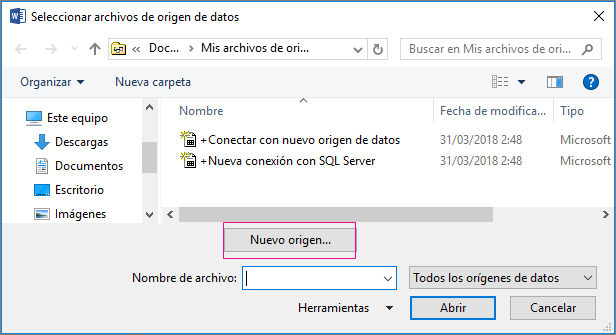
-
Seleccione el tipo de origen de datos que quiera usar para la combinación de correspondencia y, después, haga clic en Siguiente.
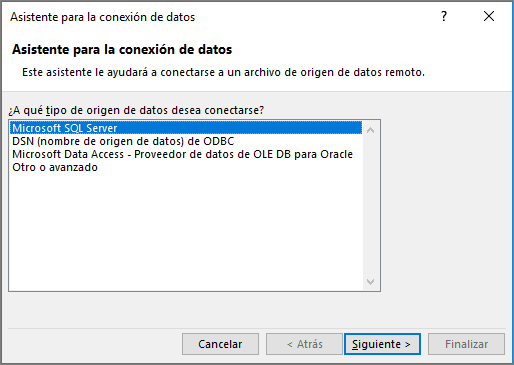
-
Siga las indicaciones en el Asistente para conexión de datos para completar la conexión de datos con el documento de combinación.
Lista de contactos de Outlook
Puede recuperar la información de contacto directamente de la lista de contactos de Outlook en Word. Para usarlo como el origen de datos, elija elegir de los contactos de Outlook</c0>. Para obtener más información, vea Usar los contactos de Outlook como un origen de datos para una combinación de correspondencia.
Nueva lista
Si aún no tiene un origen de datos, elija Crear una lista nuevay, a continuación, use el formulario que se abre para crear la lista. La lista se guarda como un archivo de base de datos que puede volver a usar.
Para más información sobre cómo crear una lista, consulte Configurar una nueva lista de combinación de correspondencia con Word.
Orígenes de datos existentes
Estos son algunos ejemplos de orígenes de datos que puede usar para la combinación de correspondencia en Word.
-
Hoja de cálculo de Excel
La hoja de cálculo de Excel funciona bien como un origen de datos para la combinación de correspondencia. Los datos deben estar en una hoja y tener un formato adecuado para que pueda leerlo con Word. Para obtener más información, vea Preparar un origen de datos de Excel para una combinación de correspondencia.
-
Lista de contactos de Outlook
Puede recuperar la información de contacto directamente de la lista de contactos de Outlook en Word. Consulte Exportar elementos de Outlook.
-
Lista de contactos de Apple
Puede exportar contactos de Apple en una hoja de cálculo de Excel y usarla como lista de distribución de correo para combinar correspondencia.
-
Archivos de texto
Puede usar cualquier archivo de texto que tenga campos de datos separados (o delimitados) por caracteres de tabulación o comas y registros de datos separados con marcas de párrafo.
|
• Crear una lista En el cuadro de diálogo Editar campos de la lista, Word crea automáticamente campos de información básica, como el nombre, los apellidos y la dirección. Para agregar un nuevo campo (por ejemplo, un campo de mensaje), agréguelo ahora para poder rellenarlo al escribir las entradas.
|
||
|
• Usar una lista existente
|
||
|
• Elegir contactos de Outlook
|
||
|
• Contactos de Apple
|
||
|
• FileMaker Pro
|
Estos son algunos ejemplos de orígenes de datos que puede usar para la combinación de correspondencia en Word.
-
Hoja de cálculo de Excel
Una hoja de cálculo de Excel funciona bien como origen de datos para combinar correspondencia si todos los datos están en una hoja y tienen el formato correcto para que se puedan leer sin problemas con Word. Para obtener más información, vea Preparar un origen de datos de Excel para una combinación de correspondencia.
-
Lista de contactos de Outlook
Puede recuperar la información de contacto directamente de su lista de contactos de Outlook en Word, vea Exportar elementos de Outlook.
-
Lista de contactos de Apple
Puede exportar contactos de Apple en una hoja de cálculo de Excel y usarla como lista de distribución de correo para combinar correspondencia.
-
Archivos de texto
Puede usar cualquier archivo de texto que tenga campos de datos separados (o delimitados) por caracteres de tabulación o comas y registros de datos separados con marcas de párrafo.







